Melhor software de gravação de DVD para vídeos para manter com um guia passo a passo
Pedimos licença para discordar daqueles que afirmam desconsiderar o uso de DVDs. Não podemos negar o fato de que, com a tecnologia atual, os DVDs estão desaparecendo lentamente. Mas você sabia que se quiser acumular seus vídeos antigos guardados no seu computador por tanto tempo, você pode gravar DVDs para mantê-los em vez disso? Além de armazenar, também tornará o seu filme mais conveniente, sentado ou até mesmo deitado no sofá, em vez da cadeira do computador. Felizmente, ao contrário do processo de gravação anterior, podemos fazer o trabalho por conta própria, e isso se deve aos criadores de DVD modernos que podemos adquirir a qualquer momento. Sim, você leu certo. Você não precisará ir a uma loja de informática apenas para converter seus vídeos em DVDs, pois poderá fazê-lo sozinho no conforto da sua casa.
Felizmente, se você ainda não sabe como fazê-lo pessoalmente devido à falta de reconhecimento de uma ferramenta, não se preocupe, pois nós o cobrimos. Já que você escolheu ler e ser informado neste post, prepare-se enquanto lançamos os gravadores de DVD favoritos de todos os tempos desta geração. Então, sem mais delongas, vamos começar.
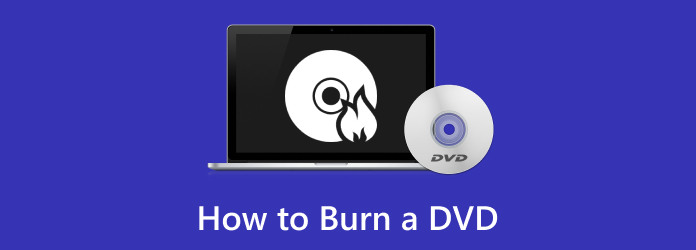
Parte 1. Melhor maneira de gravar DVDs
Falando no melhor, se você deseja criar um DVD a partir de seus inúmeros vídeos, então este Criador de DVD Tipard é o que você deve usar. É um software que lhe dará a melhor experiência na gravação de DVD. Por que é que? Porque mesmo que você seja um novato nesta tarefa, ela permite que você trabalhe como um profissional que termina rapidamente seu trabalho. Você certamente ficará feliz em ver sua interface intuitiva e fácil de entender, a ponto de nunca precisar de alguns guias sobre como gravar um DVD com ele. Além disso, possui um bom suporte para vários formatos de entrada de vídeo, como, mas não limitado a, VOB, WMV, MOD, MP4, AVI, FLV, MKV, MKV, MPEG TS, MOV, MTS, etc. você pode escolher livremente entre DVRD-R, DVD+R, DVD-5, DVD-9, DVD-RW, DVD+R DL, DVD-R DL, etc.
Além dos DVDs de gravação, o Tipard DVD Creator permite que você personalize o modelo de menu, como botão, texto e quadro, junto com dezenas de modelos disponíveis. Além disso, se você deseja mesclar seus vários capítulos ou vídeos em um, pode fazê-lo facilmente com este software notável. Surpreendentemente, aqueles que desejam editar seus vídeos primeiro podem usar os recursos de edição deste criador de DVD. Essas ferramentas de edição são o rotador de vídeo, flipper, cortador, ferramentas para cortar, adicionar filtros, marca d'água, imagem, texto, legendas e ajustadores de áudio e efeitos. Na verdade, é um software completo para seus vídeos e DVDs. Portanto, se você quiser entender mais sobre como essa ferramenta multifuncional funciona, siga as etapas abaixo.
Passo 1Obtenha o DVD Creator no seu PC
Inicialmente, você deve reservar um momento para baixar e instalar o Tipard DVD Creator no dispositivo do seu computador. Para isso, conte com o Baixar botões abaixo. Clique no botão que complementará o sistema operacional do seu dispositivo de computador.
Passo 2Envie os vídeos para gravar
Depois que o software estiver instalado, inicie-o e clique imediatamente no botão DVD Disc em sua janela inicial. Em seguida, clique no Adicionar arquivo (s) de mídia botão no centro da interface principal. Agora você pode carregar todos os vídeos ou filmes que deseja gravar. Sim, você pode criar um DVD de MP4 e outros formatos. Então, quando todos os arquivos estiverem incluídos, pressione o botão Próximo botão.
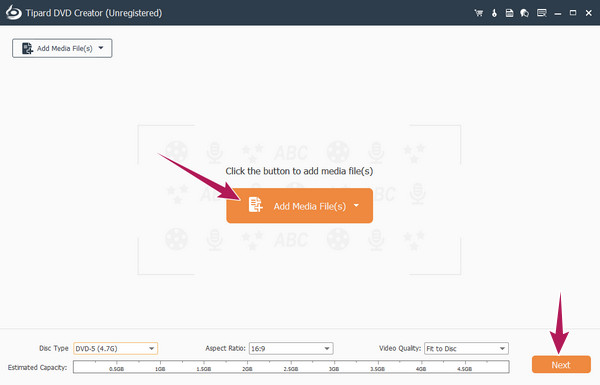
Passo 3Definir o modelo de menu
Depois disso, a ferramenta o levará à próxima janela, onde você poderá personalizar o modelo de menu do seu DVD. Escolha entre os vários modelos sob o Modelo de menu seção.
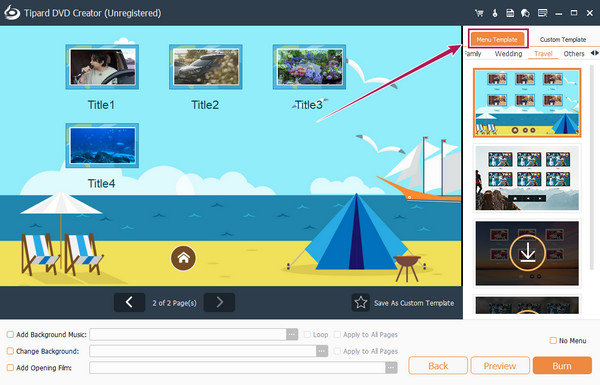
Note: Você também pode personalizar o modelo adicionando sua música de fundo preferida e alterando a exibição de fundo ao marcar as caixas específicas abaixo da visualização e fazer upload de suas escolhas preferidas. Feito isso, clique no Estrela ícone com um Salvar como modelo personalizado diálogo para manter seu modelo personalizado.
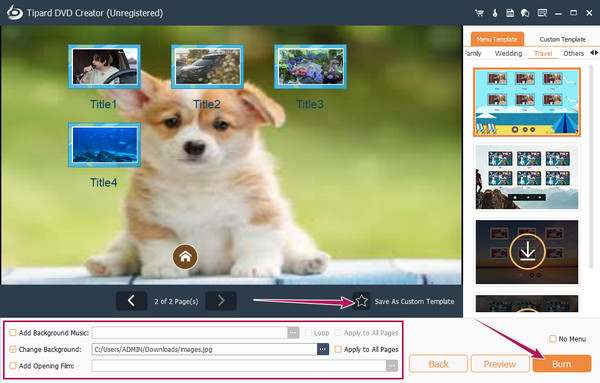
Passo 4Grave MP4 em DVD
Na última janela, clique no botão Queimar botão para transferir para o próximo. Certifique-se de que o DVD esteja inserido na faixa do disco e, na próxima janela, alterne o Gravar em disco seleção e ajuste as outras predefinições disponíveis de acordo com seu gosto. Depois disso, clique no Início botão.
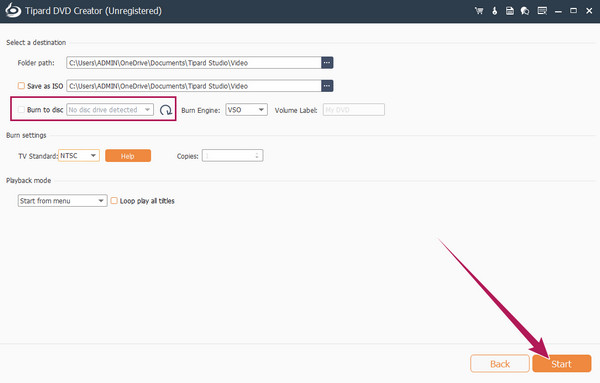
Parte 2. Outras maneiras convenientes de gravar DVDs
Mesmo que você já tenha encontrado o melhor gravador de disco acima, ainda queremos que você tenha outras opções. Porque, como diz o ditado, quanto mais, melhor. Portanto, vamos conhecer outras ferramentas integradas convenientes com a lista de software de gravação de DVD gratuito para ajudá-lo em sua tarefa.
Grave o DVD no MacBook com Burn
Com a demonstração que apresentaremos a seguir, você atingirá seu objetivo com facilidade usando seu MacBook gratuitamente. Graças ao software de gravação de DVD grátis você pode acessar o seu computador Mac, chamado Burn. O Burn é um software capaz de gravar seus vídeos e arquivos de áudio em DVDs. Porém, para gravar os arquivos de áudio e vídeo, você deve primeiro convertê-los para MP3 e MPG, e esse processo de conversão também será possível fazer com o aplicativo Burn. Portanto, se você estiver pronto para reivindicar seu DVD em seu Mac, deixe as orientações passo a passo abaixo guiá-lo.
Como criar um DVD no Mac
Passo 1Instale o programa que irá ajudá-lo a transformar seus vídeos em um DVD. Depois de instalado, abra-o e inicie a sessão de gravação.
Passo 2Para carregar os vídeos que você precisa gravar, basta arrastar todos os arquivos para a interface do software de gravação.
Passo 3Então, você pode clicar imediatamente no botão Queimar guia assim que os arquivos estiverem inseridos. Observe que, antes do início do processo de gravação, você deve garantir que o disco já esteja inserido no seu Mac.
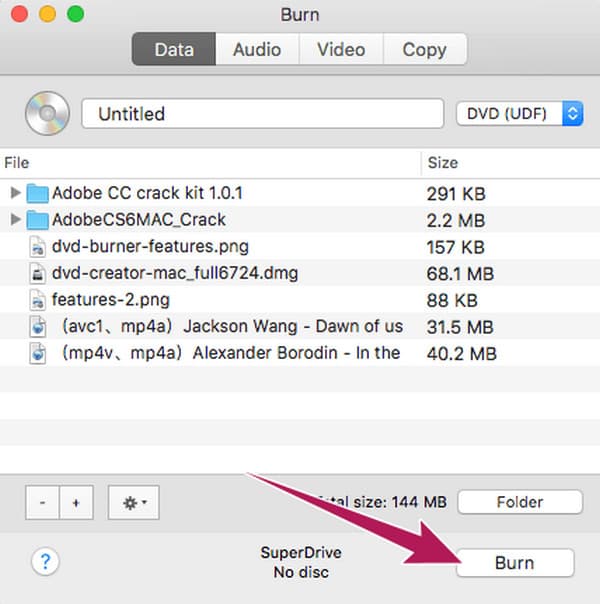
Grave o DVD no MacBook com o SimplyBurns
O próximo da lista é o SimplyBurns, outro software gratuito que permite gravar DVDs no Mac. O SimplyBurns é uma boa ferramenta de gravação com uma interface aberta e fechada. Além disso, facilita suas tarefas de gravação e ripagem, pois é um de seus bons atributos. Além de gravar vídeos, este aplicativo permite gravar e copiar fotos que você possui em seu sistema. No entanto, foi relatado que mesmo com sua interface simples e intuitiva, quando se trata do processo de gravação, faz com que os usuários esperem mais do que o normal. Portanto, isso é para você descobrir quando seguir as etapas simples abaixo.
Passo 1Inicie a ferramenta após a aquisição. Em seguida, clique no Adicionar botão para enviar seus arquivos de vídeo.
Passo 2Quando o vídeo estiver pronto, clique no botão Queimar botão no lado direito da interface e uma nova janela será exibida. Você pode personalizar o destino de gravação e as outras predefinições na janela.
Passo 3Depois disso, clique no Queimar botão para iniciar o processo de gravação real.
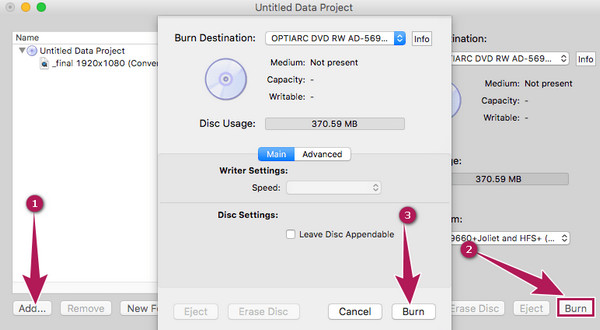
Gravar DVD no Windows 11/10/8/7
Geralmente, um gravador de DVD como um Cisdem DVD Burner pode facilmente gravar um DVD. Mas se você deseja gravar seus vídeos em DVD no Windows gratuitamente, deixe-nos usar a simples função integrada. Sim, seu Windows 11/10 vem com um gravador de DVD simples que permitirá gravar vídeos e arquivos de áudio, TXT, GIF e PDF. No entanto, não espere algo especial como outros gravadores com recursos extras exclusivos. Portanto, aqui estão as maneiras de transferir seus vídeos para um DVD usando o gravador integrado em sua área de trabalho.
Passo 1Insira o DVD vazio em seu computador e inicie o explorador de arquivos.
Passo 2Procure os vídeos que deseja gravar e selecione-os destacando todos eles. Em seguida, clique com o botão direito do mouse nos arquivos selecionados, procure Enviar para a seleção e escolha o Unidade de DVD RW.
Passo 3Uma janela de gravação de disco solicitará onde você precisa marcar o Com um leitor de CD/DVD opção. Então, finalmente, clique no botão Próximo guia para iniciar o processo de gravação.
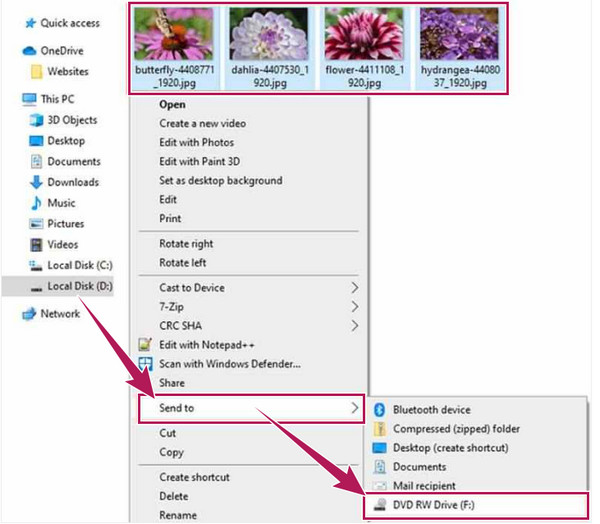
Leitura Prolongada:
Como copiar DVDs para modelos de iPad sem perdas (comercial)
DVD a AVI - rasgue filmes de DVD a AVI com qualidade Lossless
Parte 3. Perguntas frequentes sobre gravação de DVD
Posso gravar MP4 em DVD usando o Windows Media Player?
Infelizmente, o Windows Media Player não pode gravar vídeos e filmes em DVD. No entanto, ele pode gravar CDs de áudio que contenham apenas arquivos de música.
É possível gravar ISO em DVD?
Sim. Se você deseja transferir seus arquivos ISO para DVD, pode usar Criador de DVD Tipard. Carregue seus arquivos ISO e clique no botão gravar.
Quanto tempo geralmente leva para gravar um disco ou DVD?
Depende da duração dos vídeos ou filmes que você precisa gravar. Normalmente, leva até 15 minutos.
Conclusão
Este post de artigo delineou a descrição e as diretrizes de bons gravadores de DVD hoje. A ferramenta integrada é bastante vantajosa, pois você não precisaria instalar nada. No entanto, se você deseja uma velocidade Gravação de DVD processo e boas ferramentas de edição, vá para Criador de DVD Tipard.







